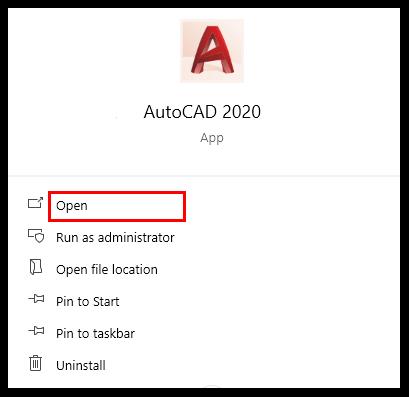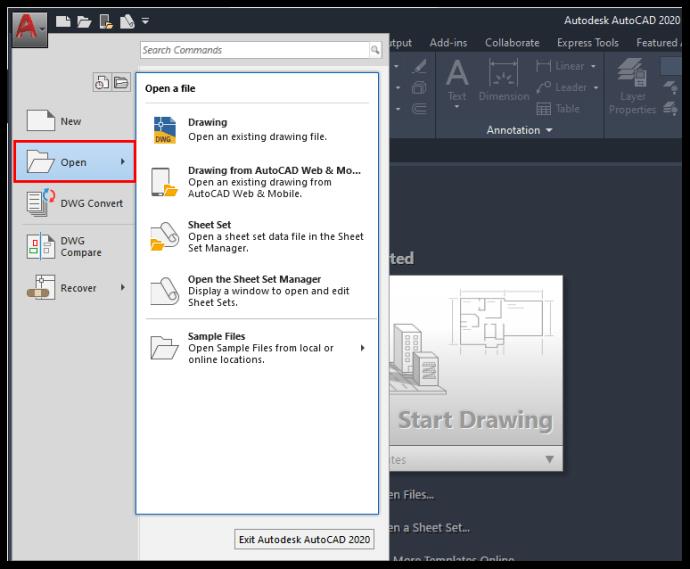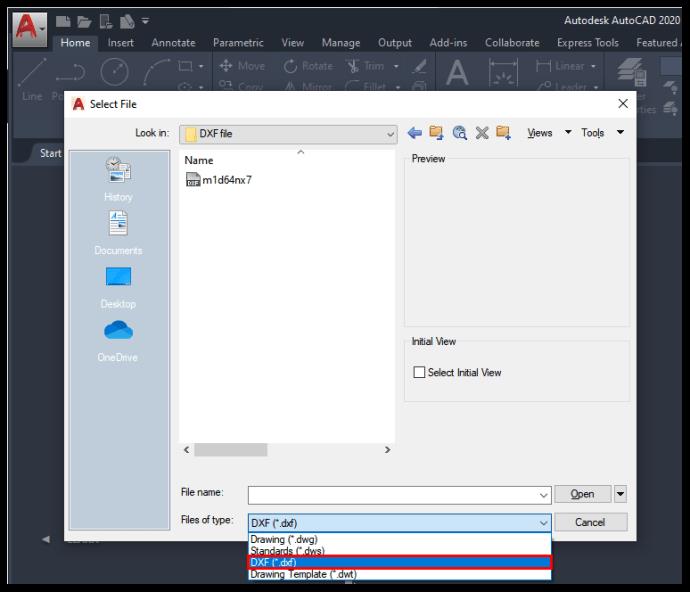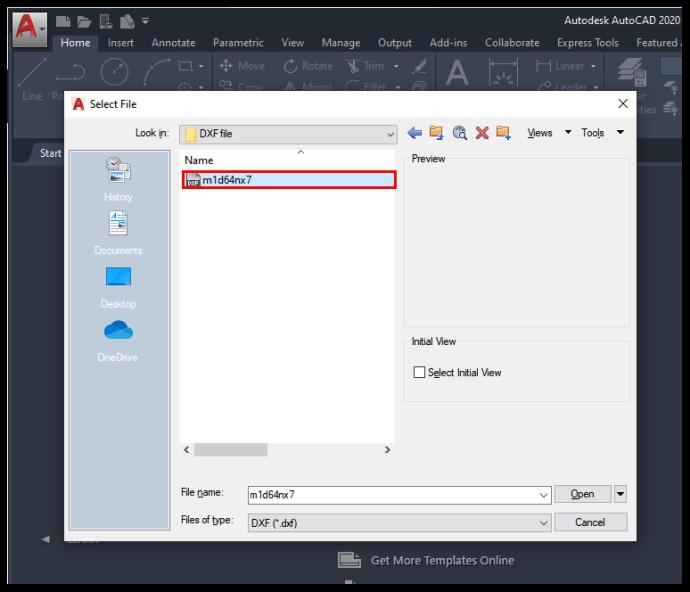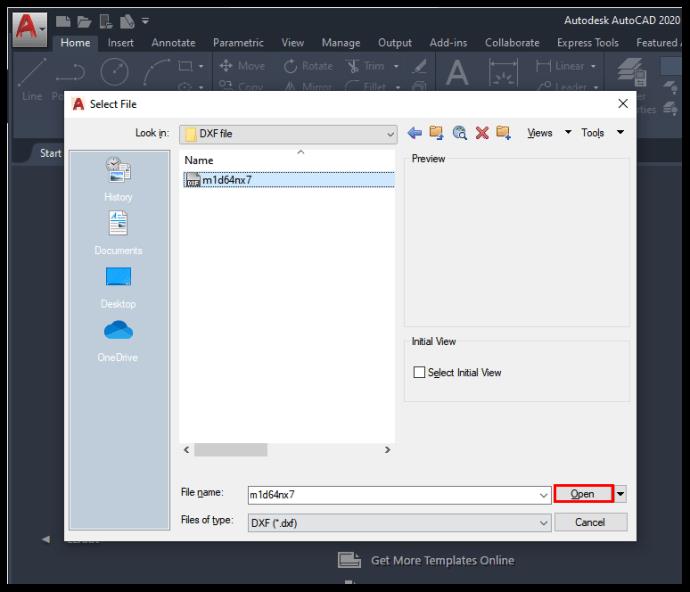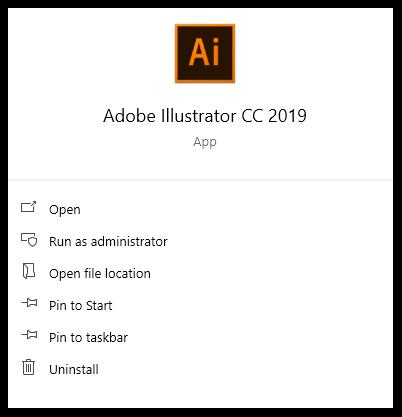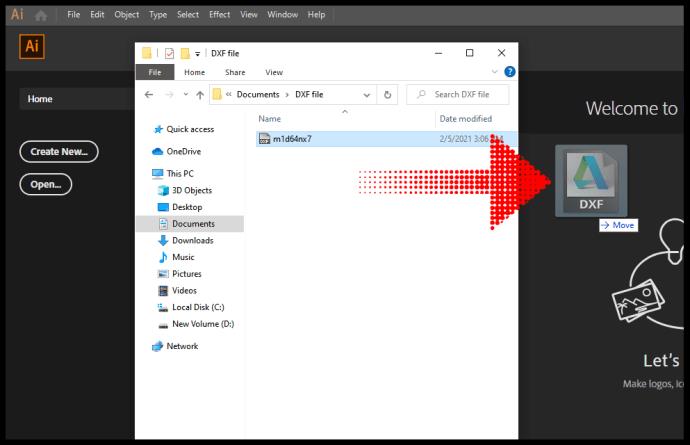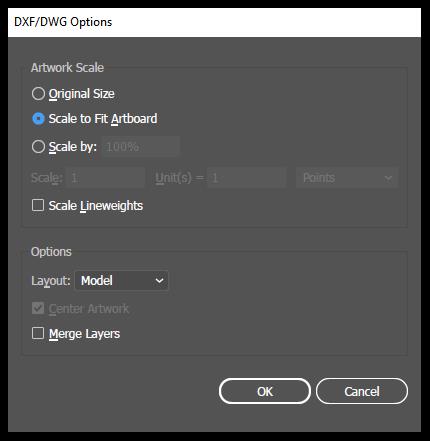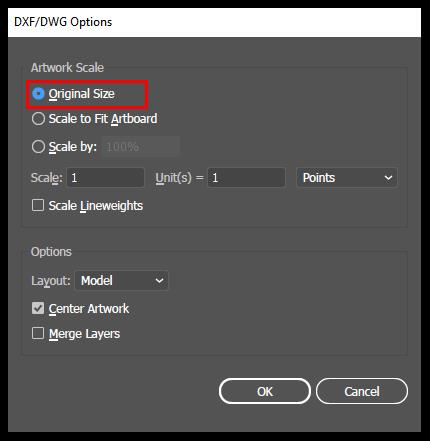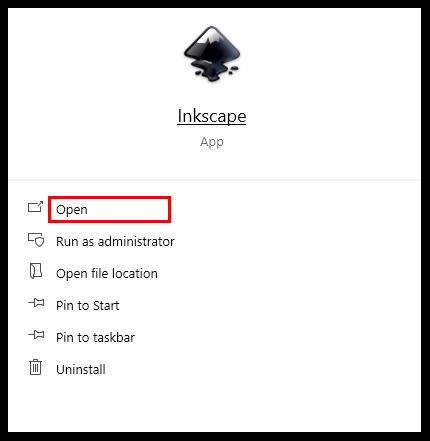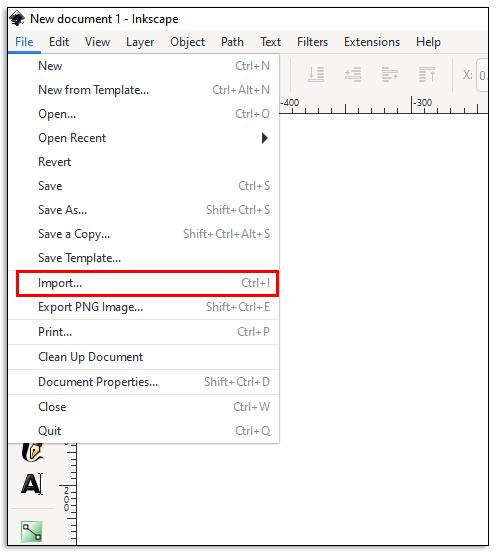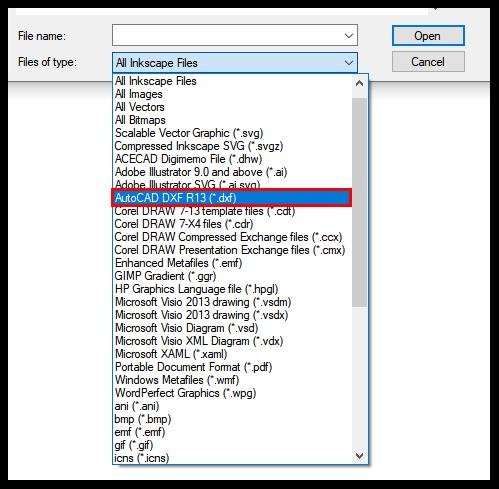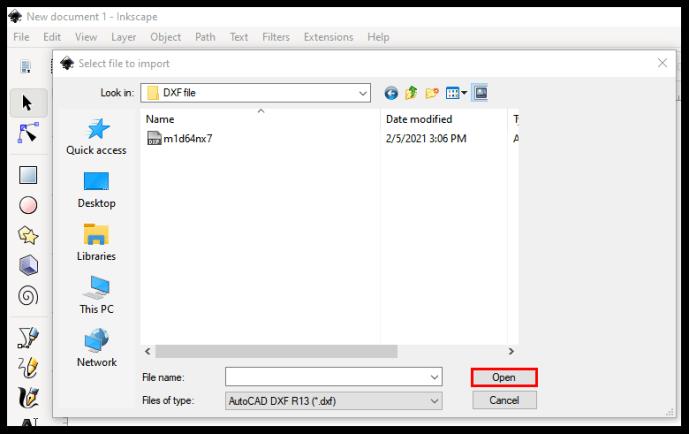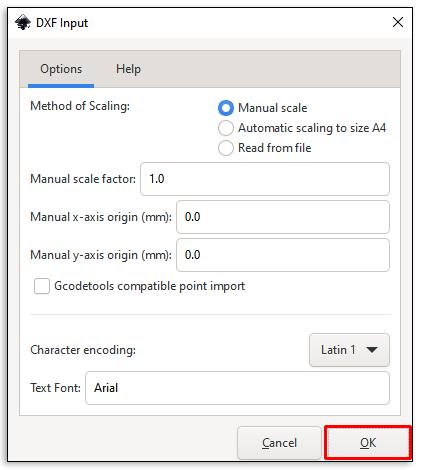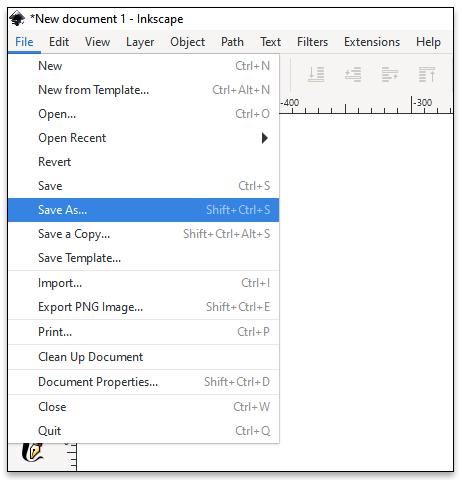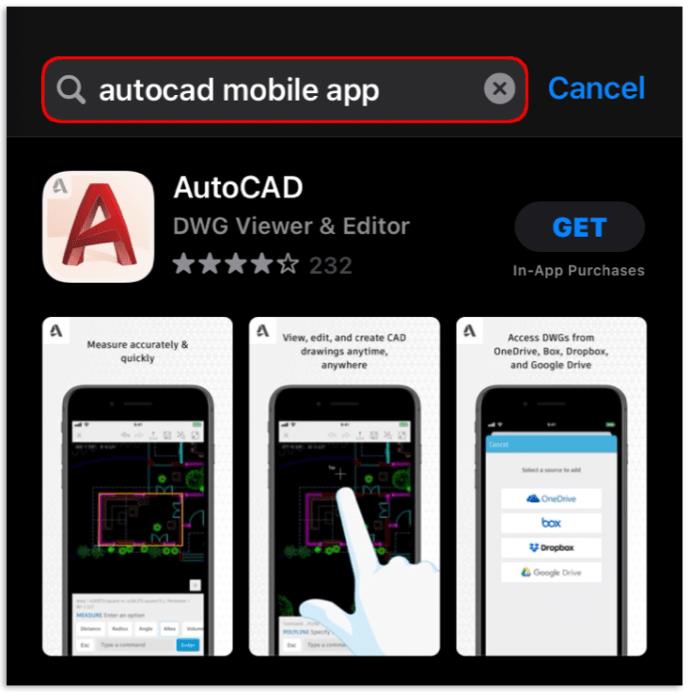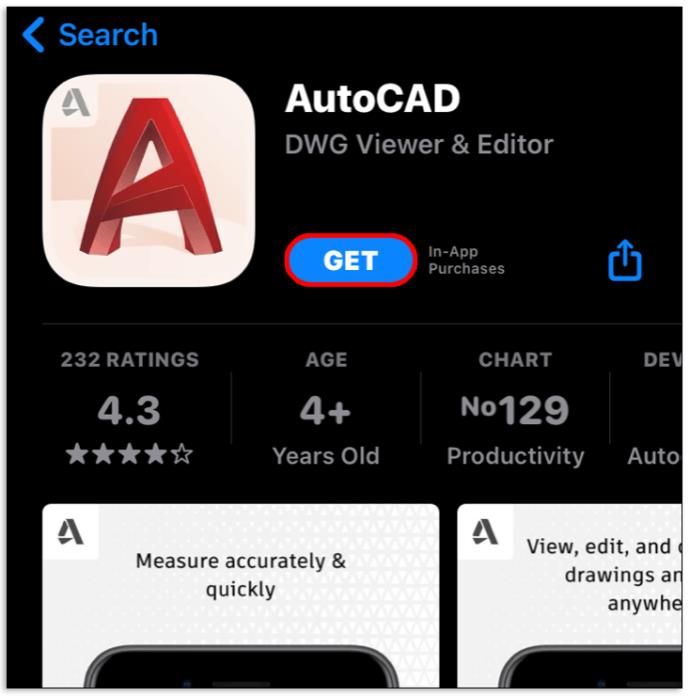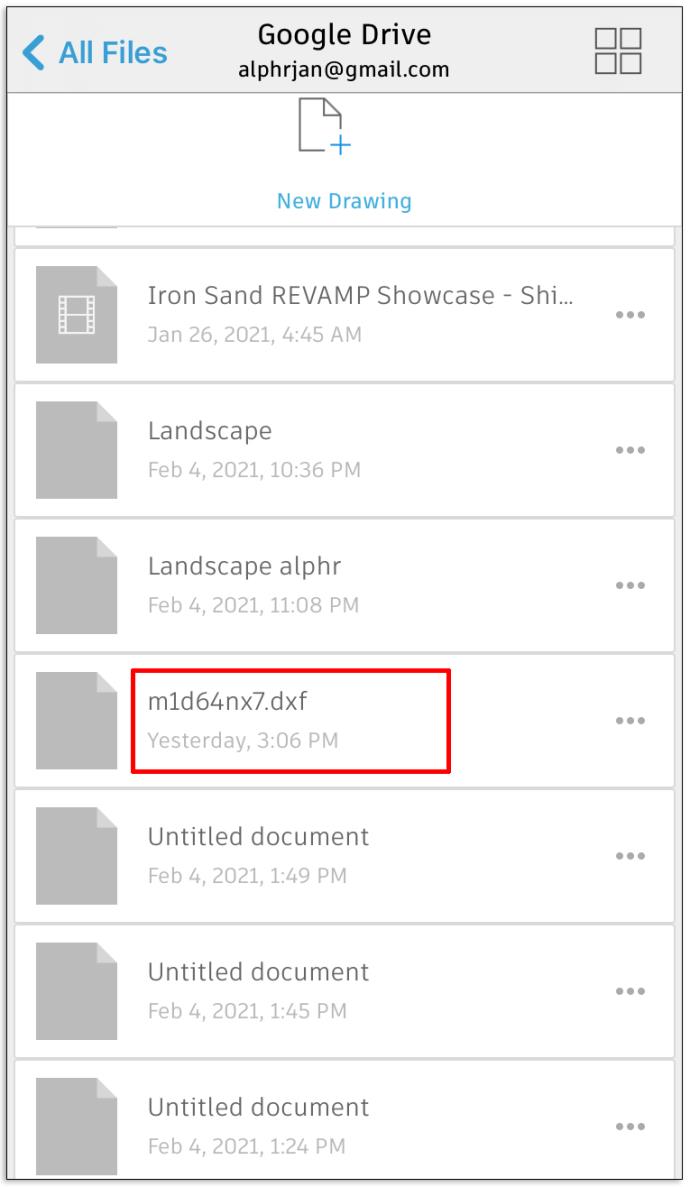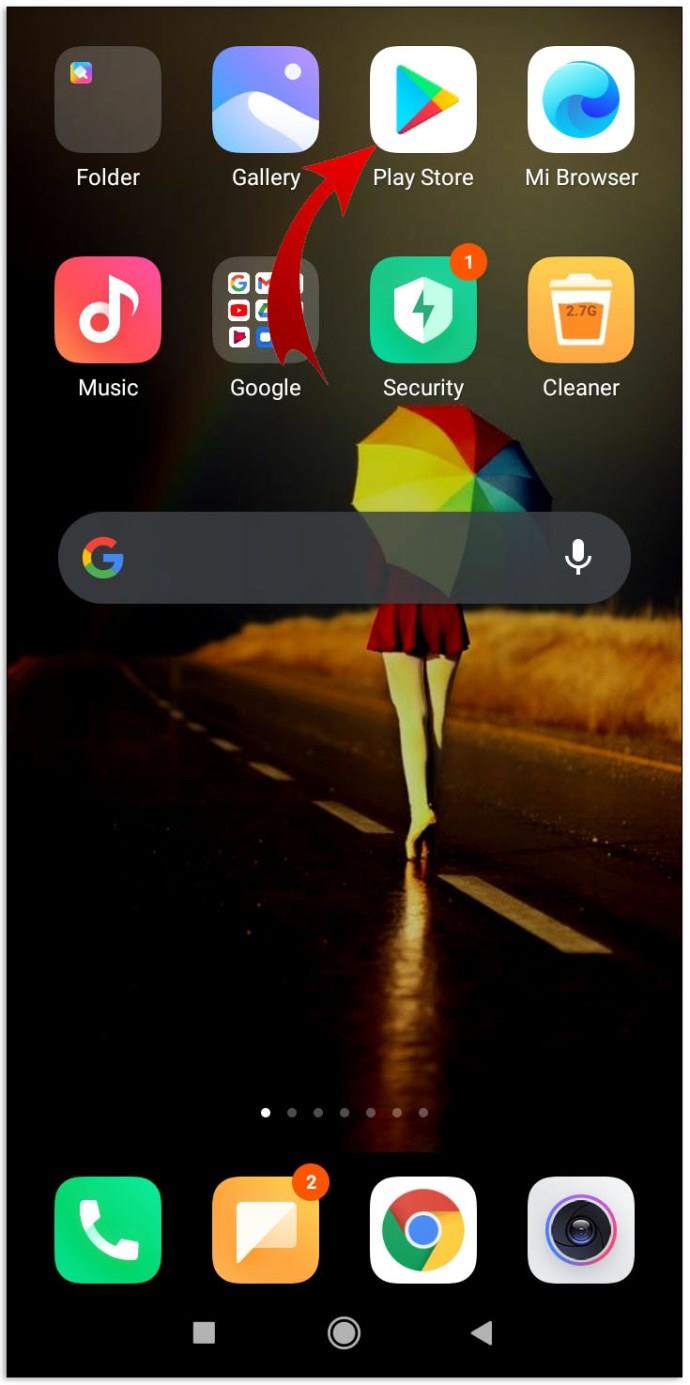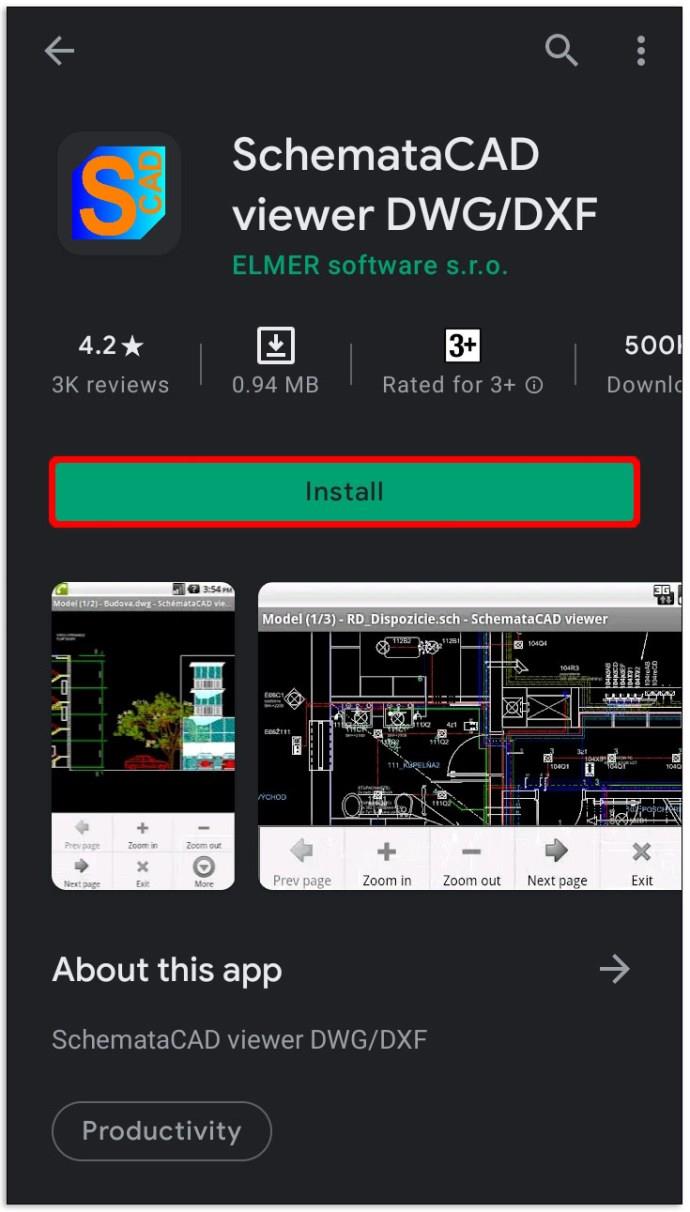Tautan Perangkat
File yang memiliki ekstensi DXF (Drawing Exchange Format) biasanya berupa gambar atau gambar vektor. Autodesk adalah salah satu platform desain industri paling signifikan dan telah mengembangkan solusi perangkat lunak yang disebut AutoCAD yang sebagian besar digunakan oleh arsitek dan insinyur sipil. Semua yang Anda buat di AutoCAD dapat Anda simpan dalam dua format file, DXF dan DWG.

Pada artikel ini, kami akan menjelaskan cara membuka file DXF di berbagai program dan alat yang mungkin berguna bagi Anda untuk melakukannya. Selain itu, Anda mengetahui lebih lanjut tentang cara kerja file DXF.
Cara Membuka File DXF
Membuka file DXF tidak selalu merupakan proses yang paling mudah. Karena mungkin ada berbagai berkas dengan ekstensi yang sama, Anda harus memastikan bahwa Anda tahu yang mana yang Anda miliki. Dengan mempelajari lebih lanjut tentang file tersebut, Anda dapat menemukan cara yang tepat untuk membukanya.
Cara Membuka File DXF di AutoCAD
Salah satu cara terbaik untuk mengimpor file DXF adalah dengan menggunakan salah satu solusi perangkat lunak Autodesk. Jika Anda menggunakan AutoCAD, prosesnya relatif mudah:
- Buka AutoCAD.
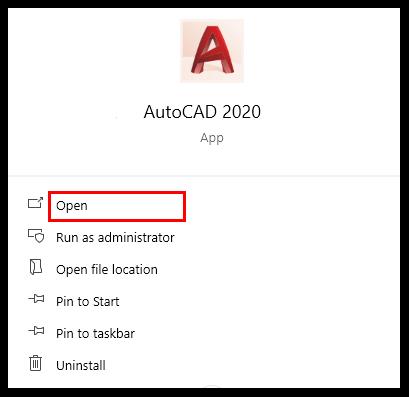
- Klik pada menu "File" dan klik "Buka."
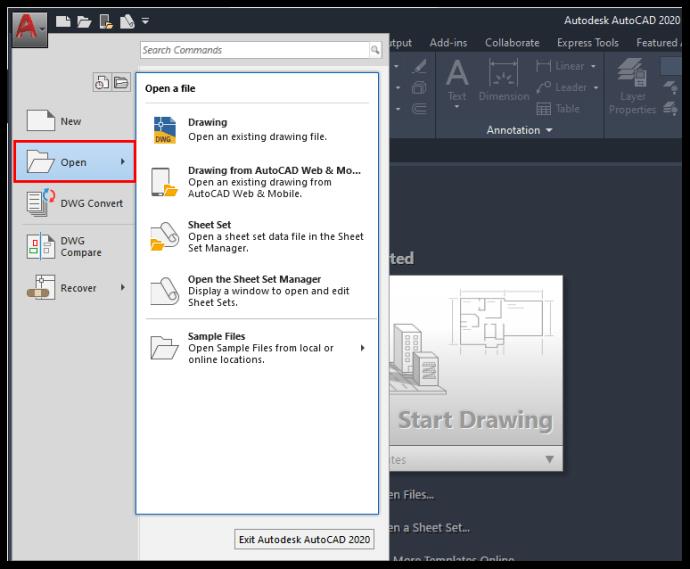
- Di kotak dialog, pilih jenis file DXF.
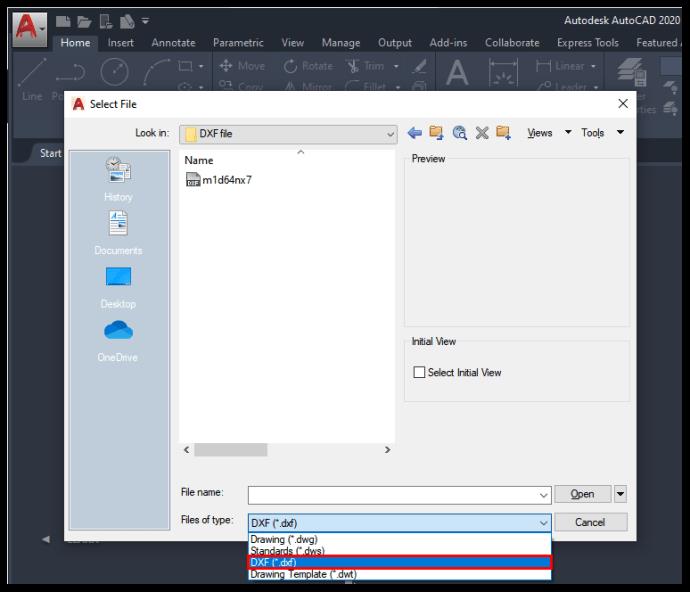
- Temukan file yang ingin Anda buka.
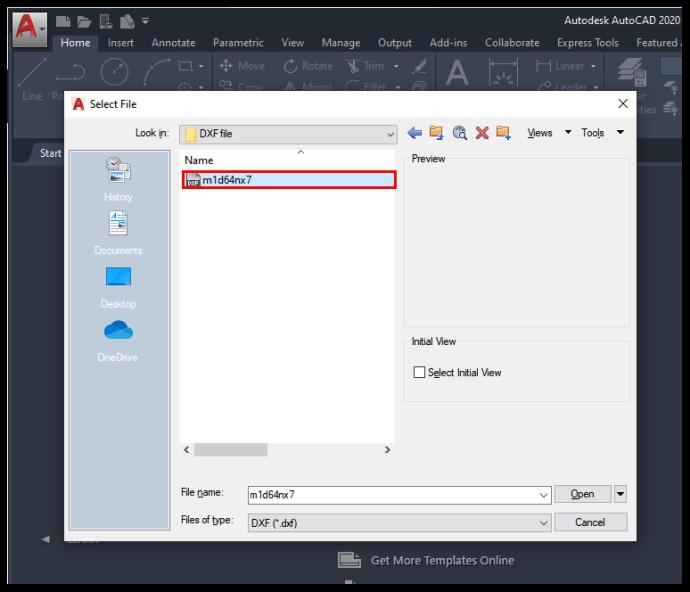
- Klik "Buka."
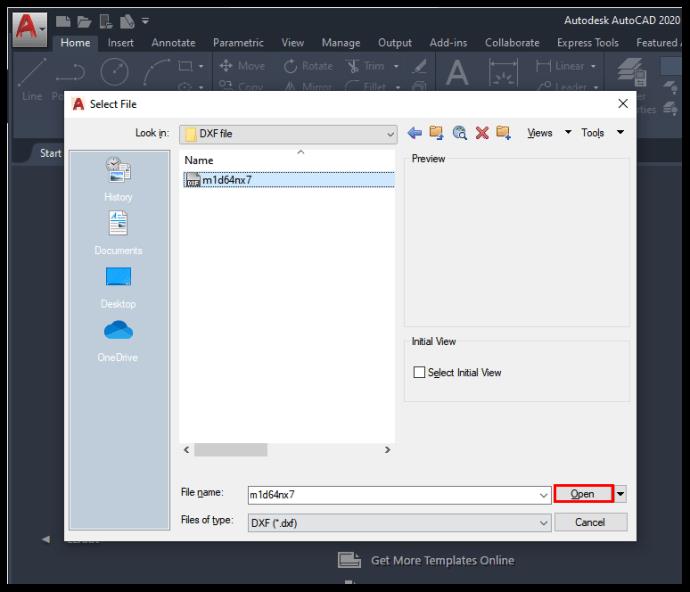
Cara Membuka File DXF di Illustrator
Adobe Illustrator adalah alat lain yang dapat Anda gunakan untuk membuka file DXF apa pun. Begini cara kerjanya:
- Buka Adobe Illustrator di komputer Anda.
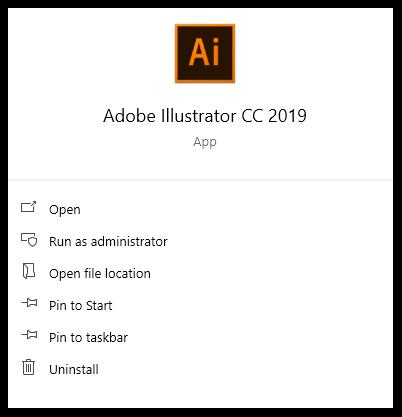
- Sorot file dan seret di Illustrator.
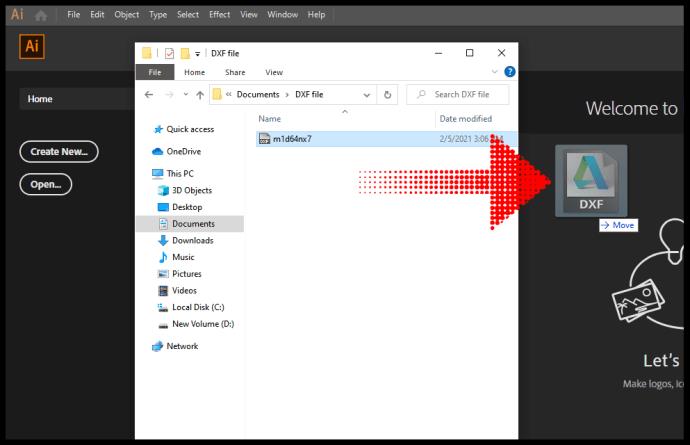
- Sebelum Anda membuka file, akan ada pop-up yang menanyakan tentang penskalaan objek.
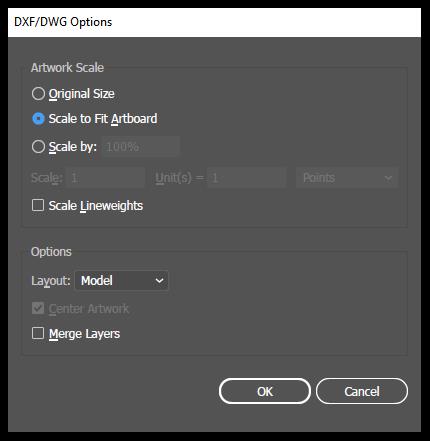
- Klik "Ukuran File Asli". Sekarang Anda dapat melihat dan mengedit file.
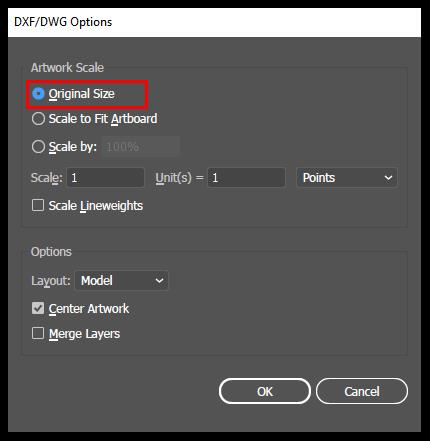
Cara Membuka File DXF Tanpa AutoCAD
Anda dapat membuka file DXF tanpa program Autodesk atau dengan program alternatif AutoCAD. Berikut daftar beberapa program perangkat lunak yang bekerja dengan baik dengan file DXF:
- SolidWorks
- Inkscape
- Revit
- Fusion360
- Scan2CAD
- FreeCAD
- LibreCAD
- Adobe Ilustrator
Cara Membuka File DXF di SolidWorks
SolidWorks memungkinkan penggunanya untuk mengimpor file DXF dan DWG sambil membuat gambar SolidWorks baru. Berikut cara mengolah karya:
- Buka SolidWorks.
- Klik pada "File" dan "Buka."
- Saat kotak dialog muncul, telusuri file, dan klik "Buka".
- Ini akan membuka wizard DXF, dan di sana, Anda perlu mengklik "Berikutnya" untuk melanjutkan proses.
- Ketuk "Selesai" untuk mengimpor file dan mulai menggunakannya.
Cara Membuka File DXF di Inkscape
Inscape adalah program perangkat lunak vektor freeware yang menawarkan perangkat yang mirip dengan Adobe Illustrator. Karena setiap insinyur atau artis dapat menemukan berbagai macam file, perlu dikembangkan alat untuk membuka semuanya dan menggunakannya di Inscape. Inilah cara Anda dapat membuka file DXF menggunakan Inkscape:
- Muat file Anda dan simpan di folder yang ditentukan.
- Buka Inscape di komputer Anda.
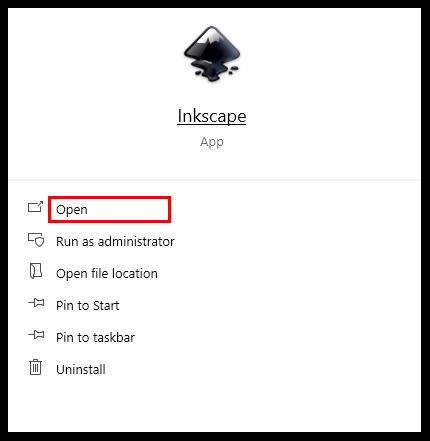
- Klik "File" dan "Impor."
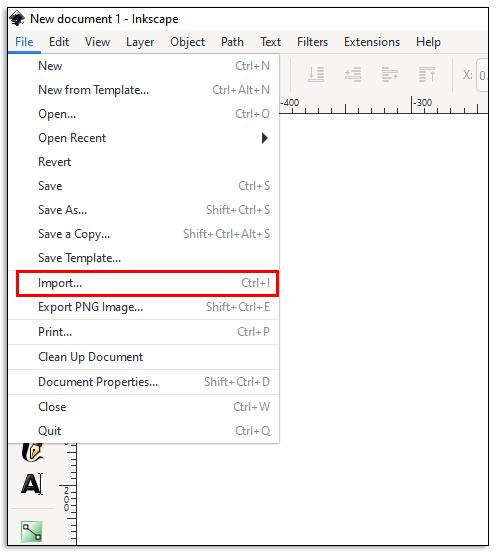
- Di kotak dialog, ubah jenis file menjadi "DFX".
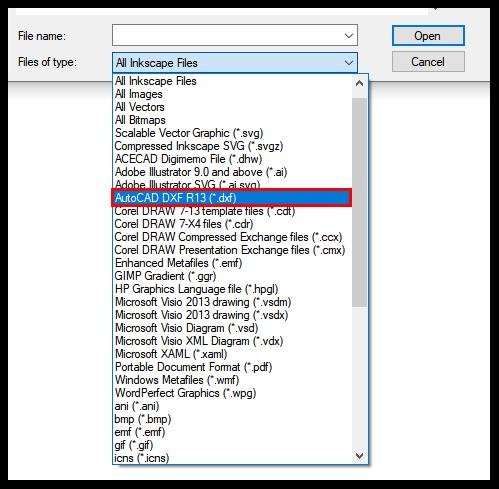
- Temukan file Anda di komputer Anda dan klik "Buka."
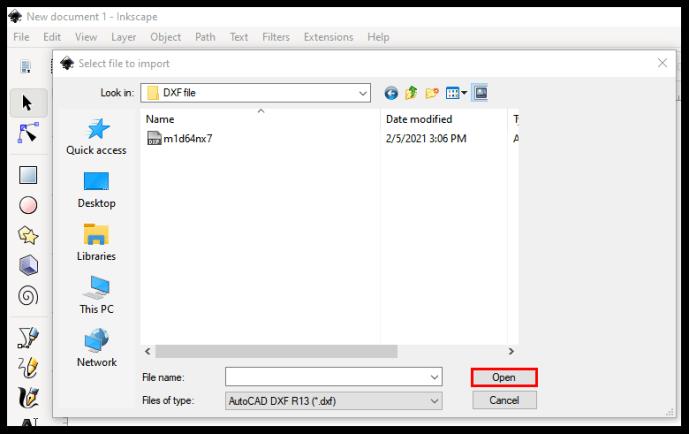
- Di kotak dialog, pilih skala dan pengkodean karakter untuk file ini dan klik "OK."
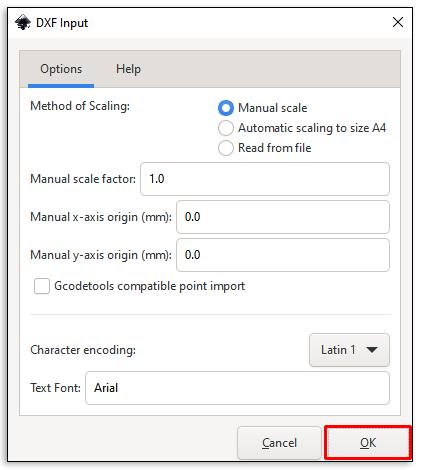
- Klik "File" dan ketuk "Simpan" untuk menamai dokumen Anda dan menyimpannya dalam format baru.
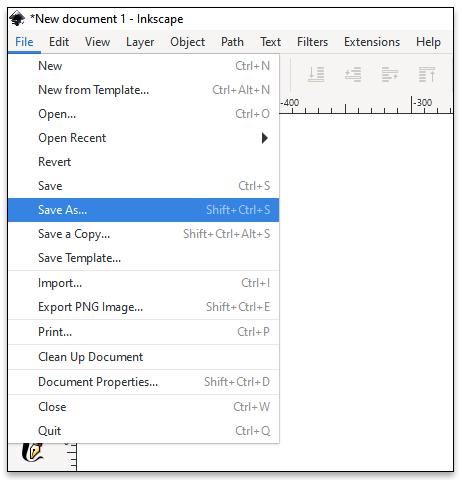
Cara Membuka File DXF di Revit
Inilah cara Anda dapat membuka file DXF di Revit dalam beberapa langkah sederhana:
- Buka Revita.
- Klik "Sisipkan" dan "Impor".
- Dalam dialog, pilih jenis file DFX.
- Buka folder tempat file berada dan pilih file DXF.
- Tentukan pilihan yang Anda inginkan.
- Klik "Buka."
Cara Membuka File DXF di Windows
Jika Anda perlu membuka file DXF di Windows, solusi terbaik adalah memasang DXF Viewer sederhana. Anda dapat dengan mudah mengunduhnya secara gratis, dan setelah penginstalan selesai, gunakan untuk membuka file DXF apa pun yang Anda miliki.
Cara Membuka Berkas DXF di Mac
DXF dapat bekerja dengan berbagai platform dan konsep. Jika Anda ingin menggunakannya di Mac, Anda harus menginstal salah satu program perangkat lunak yang telah kami sebutkan atau eDrawings Viewer . Ini adalah alat berguna yang memungkinkan Anda mengakses file tertentu dan membukanya dalam resolusi tinggi.
Cara Membuka File DXF di iPhone
Jika Anda ingin membuka file DXF di iPhone, Anda dapat melakukannya melalui aplikasi seluler AutoCAD. Tentu saja, aplikasi ini tidak dilengkapi dengan alat canggih seperti versi desktop program, namun memungkinkan Anda untuk melihat file dan menambahkan perubahan kecil. Inilah cara Anda dapat menginstalnya:
- Buka Apple Store.
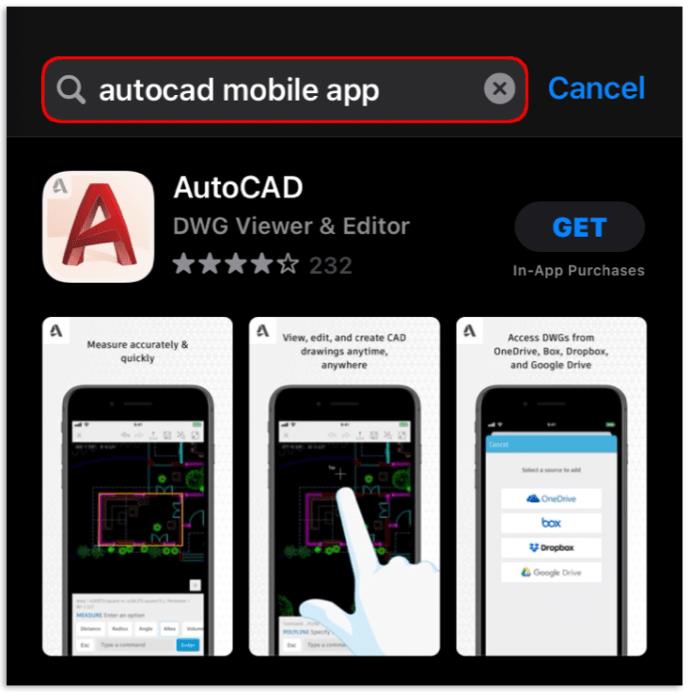
- Jelajahi aplikasi seluler AutoCAD dan ketuk "Dapatkan".
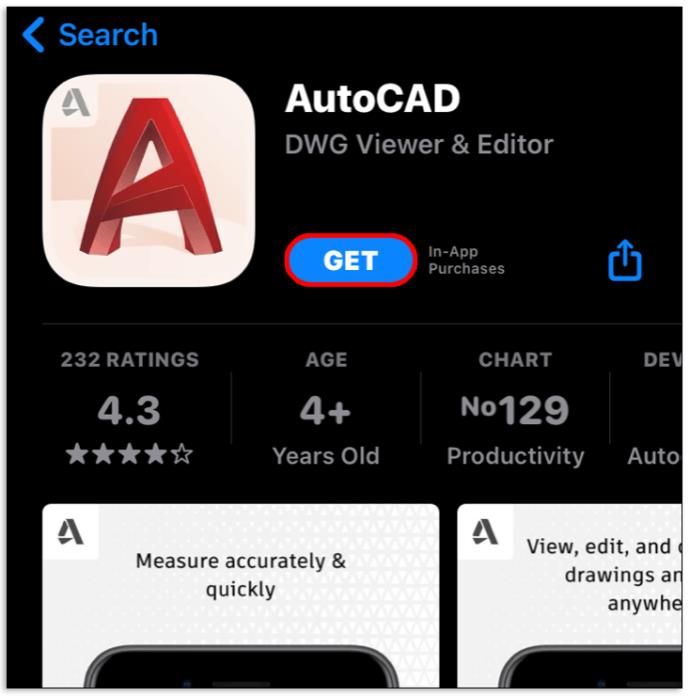
- Setelah proses instalasi selesai, Anda dapat mengetuk ikon aplikasi dan membuka file DXF.
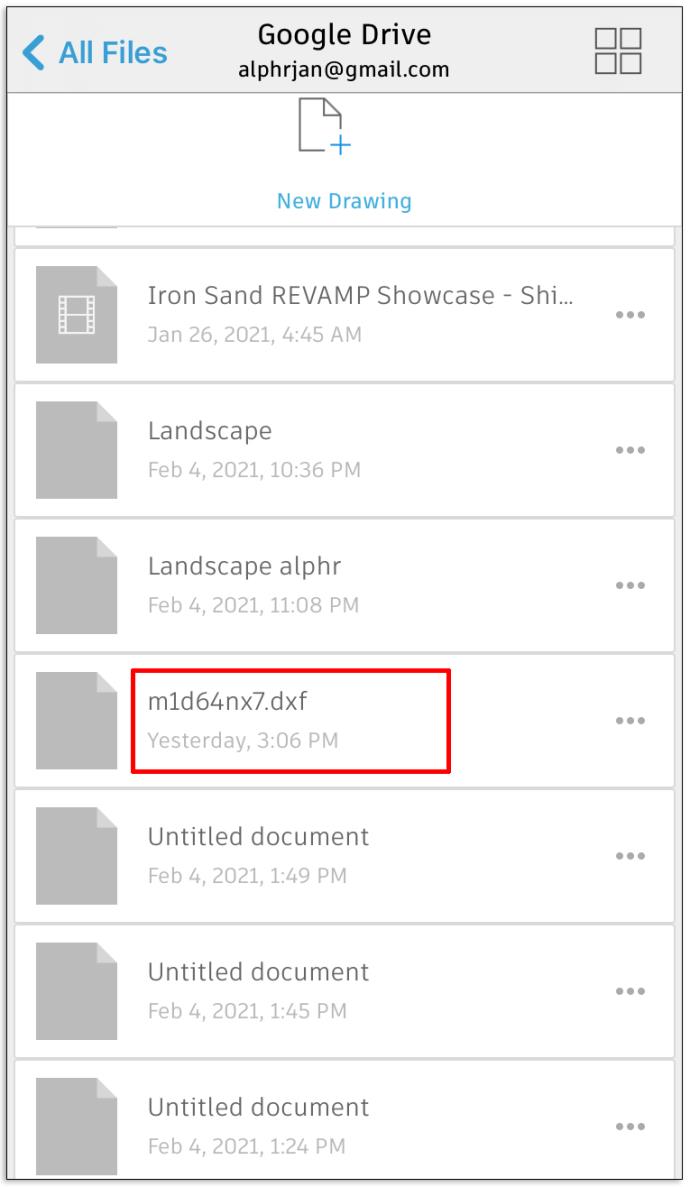
Cara Membuka File DXF di Android
Saat Anda sedang dalam perjalanan dan perlu meninjau file DXF yang penting, ada baiknya memiliki penampil di ponsel Android Anda. Dengan Schemata CAD Viewer DWG/DXF , Anda dapat dengan mudah mengakses gambar Anda baik di tablet atau ponsel Android Anda.
Berikut cara membuka file DXF di ponsel Android Anda:
- Buka Google Play Store.
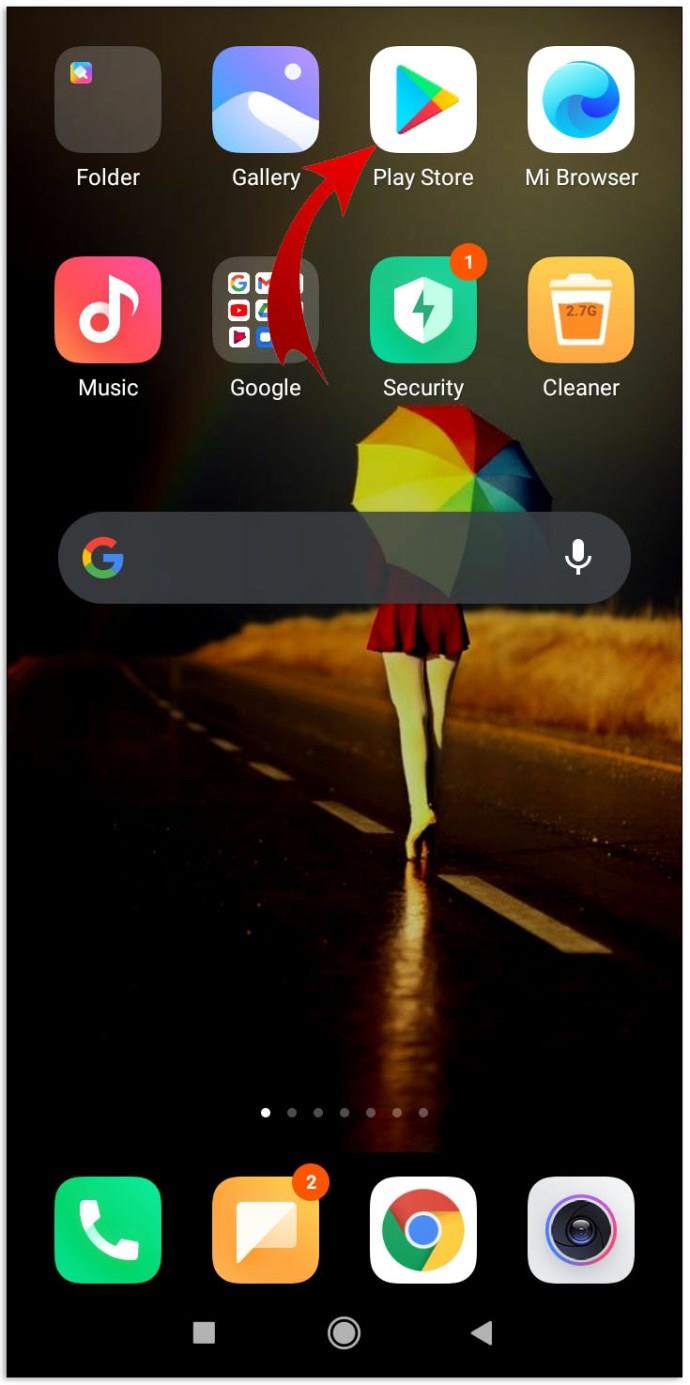
- Temukan Schemata CAD Viewer DWG/DXF dan klik "Install."
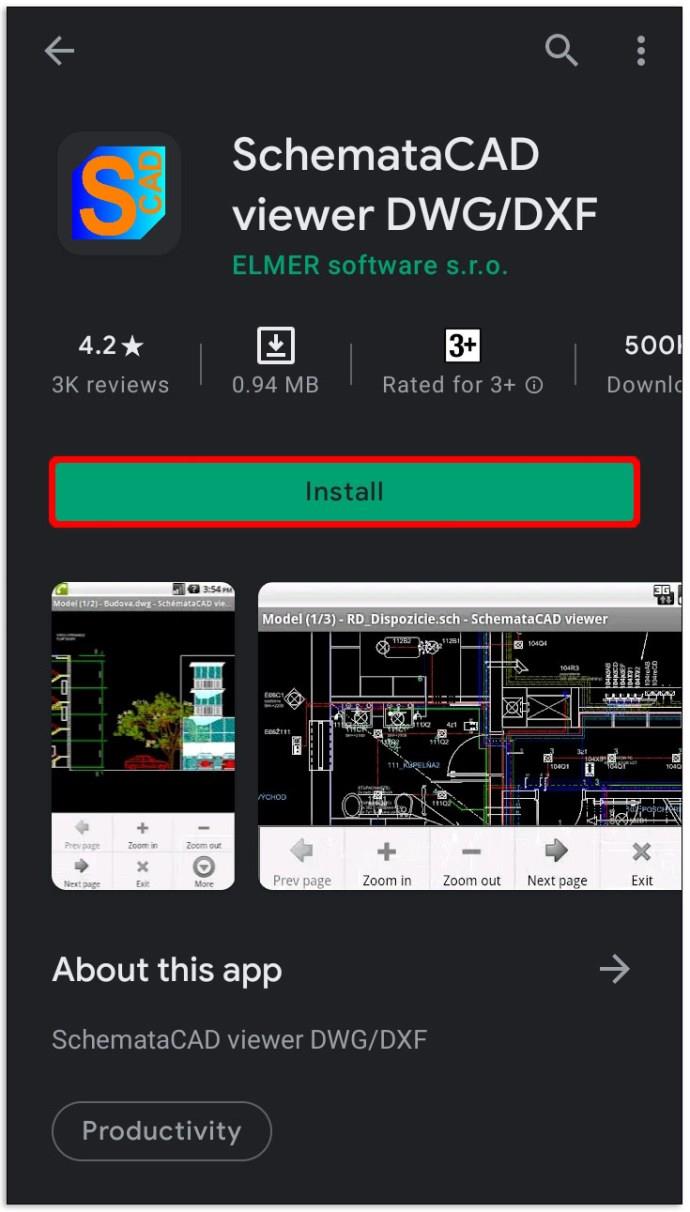
- Setelah penginstalan selesai, Anda dapat menggunakannya untuk membuka file DXF apa pun yang Anda miliki di ponsel.
Cara Membuka File DXF di Fusion360
Untuk membuka file DXF di Fusion360, gunakan Panel Data, dan Anda tidak akan mengalami masalah apa pun. Begini cara kerjanya:
- Buka Fusion360.
- Ketuk "Sisipkan", "Sisipkan DXF", dan telusuri file tersebut.
- Saat Anda menemukan file yang ingin Anda gunakan, ketuk "Unggah."
FAQ tambahan
Apa Itu Jenis File DXF?
DXF adalah singkatan dari Drawing Exchange Format file, dan Autodesk mengembangkannya pada tahun 1982. Ini telah menjadi salah satu format file universal dan standar untuk menyimpan model gambar CAD. Banyak solusi perangkat lunak pemodelan 3D mendukung jenis file ini.
Program Apa yang Membuka File DXF?
Berikut daftar beberapa program perangkat lunak yang bekerja dengan baik dengan file DXF:
• AutoCAD
• Corel Draw
• Adobe Ilustrator
• SolidWorks
• Inkscape
• Revit
• Fusion360
• Pindai2CAD
• GratisCAD
• LibreCAD
Bagaimana Saya Mengonversi DXF ke PDF?
Jika Anda ingin mengonversi file DXF Anda ke PDF, yang perlu Anda lakukan hanyalah membuka konverter file apa pun dan memasukkan file DXF. Beberapa konverter berfungsi online, sementara yang lain berfungsi seperti aplikasi yang perlu diunduh. Pilihan konverter bergantung pada preferensi Anda dan seberapa sering Anda akan menggunakannya.
Bagaimana Saya Membuat File DXF?
Setiap gambar yang Anda buat di AutoCAD dapat disimpan sebagai file DXF. Begini prosesnya:
• Buka AutoCAD dan buat gambar.
• Ketuk "Menu Aplikasi", "Simpan Sebagai", dan "Format Lainnya".
• Pilih format DXF.
• Pilih folder tempat Anda ingin menyimpan file dan masukkan nama file.
• Terakhir, ketuk "Simpan".
Bagaimana Cara Membuka File FxF?
FxF adalah ekstensi file yang secara langsung menunjukkan aplikasi mana yang dapat membuka file dan menggunakannya. Program yang berbeda menggunakan file FxF untuk berbagai tipe data. Jika Anda ingin menemukan alat terbaik untuk membuka salah satu file tersebut, Anda akan memiliki akses ke propertinya.
Inilah cara melakukannya jika Anda menggunakan Windows:
• Klik kanan ikon file.
• Pilih "Properti".
• Temukan jenis file yang tercantum di bawah “Jenis File”.
Inilah yang perlu Anda lakukan jika menggunakan Mac:
• Klik kanan ikon file.
• Ketuk "Info Lebih Lanjut".
• Ketuk "Kind" dan periksa jenis file.
Apa Pembaca AutoCAD Gratis Terbaik?
Platform AutoCAD tidak murah, tetapi ada berbagai pembaca AutoCAD gratis yang tersedia untuk memungkinkan semua orang melihat file mereka. Karena file DXF dan DWG dianggap standar dalam industri ini, tidak mungkin menggunakannya tanpa pembaca yang tepat.
Berikut adalah beberapa pembaca gratis yang dapat membantu Anda menganalisis dan meninjau semua proyek Anda:
• LibreCAD
• GratisCAD
• Autodesk A360
• Tampilan Sejati DWG Autodesk
• BerbagiCAD
• OnShape
• Autodesk Fusion360
• Pandangan Irfan
Bagaimana Anda Membuka File DxD?
Jika Anda ingin membuka file DxD, inilah yang perlu Anda lakukan:
• Klik dua kali ikon tersebut, dan jika tidak terbuka, lanjutkan ke langkah kedua.
• Jika Anda tidak memiliki program di komputer Anda yang dapat membuka file DxD, Anda harus menginstal Dokumen Diogenesis Extended. Jika itu tidak berhasil, lanjutkan ke langkah ketiga.
• Jika Anda masih tidak dapat membuka file, cari tahu jenis file, lalu cari di web perangkat lunak yang dapat membukanya.
Bagaimana Saya Membuka File DXF Online?
Menggunakan penampil DXF dan DWG online, Anda dapat dengan mudah mengunggah file apa pun dan melihatnya di browser Anda tanpa perlu menginstal AutoCAD atau perangkat lunak mahal lainnya.
Semuanya Adalah Format
Tidak mungkin membayangkan masa depan proyek teknik dan desain industri tanpa AutoCAD. Itulah mengapa penting untuk mengetahui bagaimana file DWG dan DXF berfungsi dan alat gratis yang dapat Anda gunakan untuk membuat dan membacanya.
Sekarang setelah Anda mengetahui lebih banyak tentang penggunaan DXF di berbagai platform, Anda dapat menggunakannya dengan cara yang sesuai dengan kebutuhan Anda. Anda juga dapat membuka file Anda di beberapa perangkat untuk mengikuti proyek Anda dan perkembangannya.
Seberapa sering Anda harus membuka file DXF di perangkat selain komputer Anda? Pernahkah Anda mengalami masalah saat mengimpornya?
Bagikan pemikiran Anda di komentar di bawah.